September 6
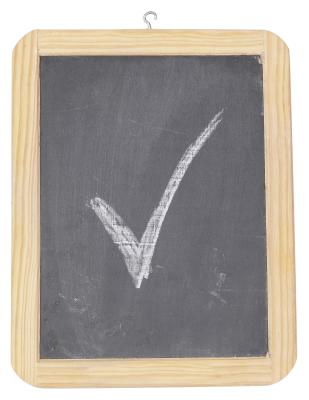
Quando si lavora su un foglio di calcolo, è spesso necessario aggiungere un carattere o un simbolo che non è disponibile sulla tastiera del computer. Se si utilizza Microsoft Office Excel, una comoda funzione consente di aggiungere facilmente migliaia di caratteri e simboli speciali per le cellule. Tra i simboli disponibili è un segno di spunta.
1 Selezionare la cella in cui si desidera inserire il segno di spunta.
2 Fare clic sulla scheda "Inserisci" nel menu.
3 Fare clic sull'icona "Symbol" sul lato destro del nastro menu Inserisci. Si aprirà la finestra pop-up simbolo.
4 Fai clic sul menu a discesa "Carattere" e selezionare "Wingdings."
5 Tipo "252" nel "Codice carattere" casella nella parte inferiore della finestra per selezionare il segno di spunta. Si vedrà il simbolo del segno di spunta evidenziata nella finestra Simbolo.
6 Fare clic sul pulsante "Inserisci" per aggiungere il segno di spunta alla cella.
